

作者: Adela D. Louie, 最新更新: 2024年8月21日
从计算机捕获音频 有时需要录音,尤其是在出于任何原因创建演示材料、指南、教程或任何其他视频内容时。幸运的是,借助内置工具,例如 Windows录音机。许多用户都对这款工具的输出和录制体验感到满意。然而,有些人认为这款工具存在不足,因此他们一直在寻找更好的替代品。
如果您只想进行基本的录音,上述工具可能适合您的需求。但是,如果您正在寻找更高级的选项,那么查看替代程序将是最好的选择。继续阅读以了解有关本文要点的更多详细信息。
第 1 部分。Windows 录音机 - 优点、缺点及其使用方法第 2 部分。Windows 录音机的最佳替代品第 3 部分。其他录音应用程序替代品部分4。 结论
在我们继续之前,您将看到以下可能的替代方案列表: Windows录音机,让我们首先重点介绍一下有关此工具的重要信息。
上面提到的是 Windows 10 PC 上可以找到的工具。它是内置的,因此不再需要安装应用程序(为那些不喜欢安装应用程序的人减少了麻烦)。它最初名为“录音机”,是捕捉对话、讲座、研讨会等的好工具。
它还具有可用的功能,让用户修剪、剪切、重命名等。但是,您必须知道它仅支持以 M4A 格式保存录制的文件。虽然足够好,但由于兼容性问题,使用这种文件格式对许多人来说似乎不利。
但是,Windows 录音机仍然是一个很好的程序,当 录音 因为它非常方便且易于使用。如果您希望使用它,这里有一个快速指南。
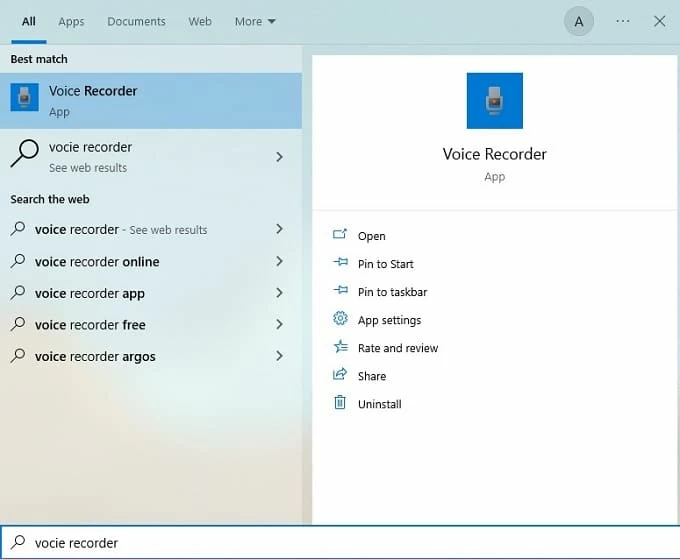
正如您可能在上一节中读到的那样,Windows 录音机足够可靠。但是,一些用户可能仍在寻找更好的录音工具。在这种情况下,我们将分享录音方面的最佳替代方案,即 FoneDog 屏幕录像机.
如果需要,此工具还提供无延迟屏幕和网络摄像头录制。它有一个简单的用户界面,方便用户导航。它不仅可以安装在 Windows PC 上,还可以安装在 Mac 电脑上。在使用过程中,您可以确保生成的文件质量上乘且没有水印。
免费下载
对于Windows
免费下载
对于普通 Mac
免费下载
对于 M1、M2、M3
为了方便您的参考,这里有一个指南,介绍如何使用 FoneDog 屏幕录像机作为 Windows 录音机的最佳替代品。
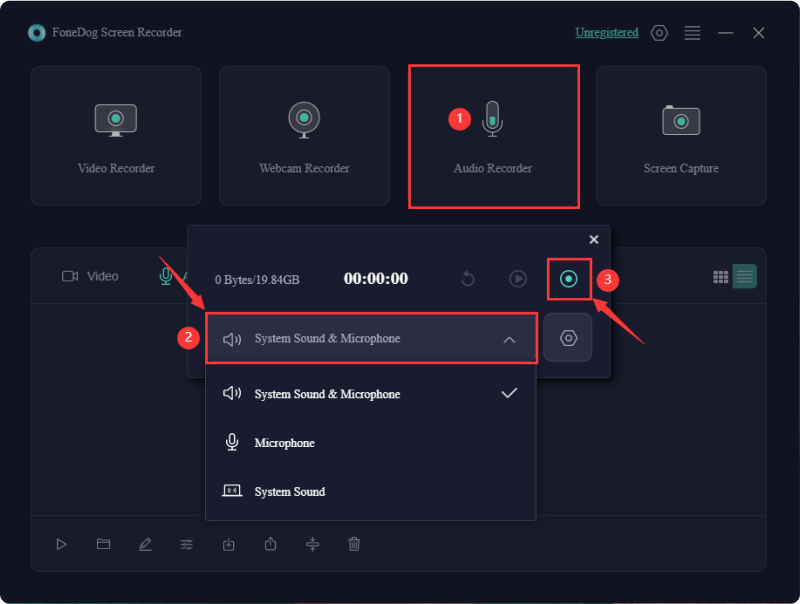
随后您将能够在 PC 上访问录制的文件。
除了与您分享 FoneDog 屏幕录像机的出色功能以及有关 Windows 录音机的详细信息之外,我们还添加了此部分,您将在其中了解更多有关可供您选择的其他选项的信息。
您可以使用的另一个免费录音机是 RecordPad。它支持捕捉声音,并可以保存文件 的WAV 和 MP3 格式。与 Windows 录音机相比,此工具具有更好的录音设置和功能。也可以轻松地从 YouTube 等平台进行录音。
当从视频中提取音频,当然,当捕捉声音时,另一个值得检查和尝试的好工具是 Ardour。您可以放心,您将获得清晰的音频文件。您不必担心应用程序会占用的空间,因为它只会占用您存储空间的一小部分。
事实上,这可以被视为 Windows 录音机的一个很好的替代品。
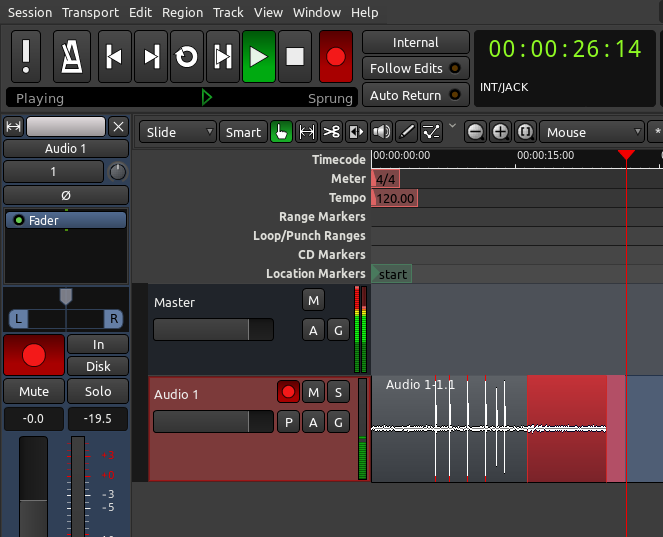
由于在业界广受欢迎,因此我们不能错过 Audacity。如果您厌倦了使用 Windows 录音机,可以尝试使用此工具。它是开源的、免费的,并且在录制音频方面已被证明是有效的。它还具有各种编辑功能 - 编辑、修剪等。
只是它的界面有点复杂,有些用户不推荐新手使用它。
人们也读如何在 Mac 上从 YouTube 提取音频的 3 种方法7 款最佳流媒体录音机在这里![2024]
进行基本录音时,使用简单、内置且免费的工具就足够了。 Windows 录音机实际上就是一个很好的例子。 但是,如果您希望获得最佳录音体验并获得最佳输出,建议您依靠 FoneDog 屏幕录像机等专业工具。
发表评论
评论
热门文章
/
有趣乏味
/
简单困难
谢谢! 这是您的选择:
Excellent
评分: 4.7 / 5 (基于 77 评级)